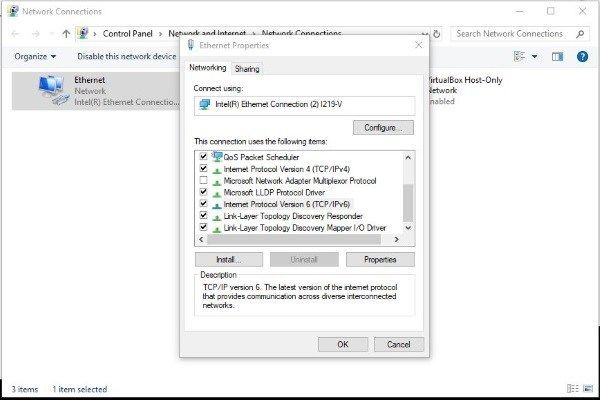A BCM20702A0 illesztőprogram hibájának kijavításának különböző módjai

Sok Windows 10 felhasználó állítja a BCM20702A0 illesztőprogram hibáját a Windows új verzióján. Úgy tűnik, hogy a hiba megjelenik a Windows Bluetooth illesztőprogramjában, és látható rajta Windows 7, 8 és 10 új épít. Bizonyos helyzetekben a hiba hiányzó illesztőprogram-fájlok, rossz illesztőprogramok vagy fertőzött rendszerek miatt következett be. A hiba a bejelentkezési képernyő után is előfordul, ami sok felhasználót idegesít. Tehát, ha Ön is a BCM20702A0 illesztőprogram hibájával néz szembe, akkor nem vagy egyedül. Végtelen panaszok vannak az interneten ezzel a problémával kapcsolatban.
Az inkompatibilis illesztőprogramok, a sérült telepítés miatt előfordulhat, hogy a képernyőn megjelenik a BCM20702A0 hibakód. Számos hibaelhárítási módszer létezik azonban a hiba teljes megoldásához. A problémát elsősorban a számítógépre telepített Bluetooth-kapcsolat vagy a hálózathoz kapcsolódó illesztőprogramok okozzák. Emiatt a felhasználók nem tudják használni a Bluetooth eszközöket, például a Bluetooth billentyűzetet, az egereket, a fejhallgatót és még sok minden mást. Tehát a hibaelhárítási utasításokkal segítünk a probléma ellenőrzésében, és segítünk a BCM20702A0 hiba elhárításában.
gőz elrejtése barátok listája
Lásd még: Különböző módszerek a 6068, 6065, 6165 és 6066 Dev hibák elhárításához a Call Of Duty Warzone-ban
A BCM20702A0 illesztőprogram hibájának okai
A hiba a Windows operációs rendszer Bluetooth illesztőprogramjával kapcsolatos. A hiba azonban sérült vagy hibás illesztőprogram-fájlok miatt következik be. A hiba oka lehet az is, hogy a Windows egyes beállításai korlátozzák a Bluetooth illesztőprogram működését.
Különböző módszerek a BCM20702A0 illesztőprogram hibájának kijavítására Windows 7/8/10 rendszeren
Nincs határozott megoldás a BCM20702A0 illesztőprogram hibájára, de vannak olyan javítások, amelyeket az alábbiakban adunk meg. Próbálja ki ezeket a javításokat, és ellenőrizze, hogy megoldja-e a problémát.

Deaktiválja és újraaktiválja a Repülő üzemmódot
Ha engedélyezte a Repülőgépes módot, akkor valószínűleg zavarhatja a Bluetooth illesztőprogramot, és így a BCM20702A0 illesztőprogram hibáját okozza. Kövesse az alábbi utasításokat a Repülő üzemmód kikapcsolásához.
- Menjen át a Windows keresősávjára, és írja be Repülőgép , megjelenik a Repülőgép opció, koppintson rá.
- Ezután megtekintheti a megjelenő új ablakot. Egyszerűen kapcsolja ki a Repülőgép választási lehetőség. Vagy egyszerűen megérintheti az értesítési ikont a képernyő jobb alsó sarkában. Ezután érintse meg a kibontás elemet, majd érintse meg a ikont Repülőgép ikon letiltásához.
Ha továbbra is szembesül a BCM20702A0 illesztőprogram hibájával, akkor merüljön lejjebb!
Futtassa a Bluetooth hibaelhárítást
Ha a repülőgép üzemmód ki van kapcsolva, de szembesülhet a hibával, akkor próbálja meg elhárítani a Bluetooth illesztőprogramot a Windows segítségével. Kövesse az alábbi utasításokat a Bluetooth meghibásodásához.
csúcsfrissítés megakadt az újraindításkor
- Bemenet Hibaelhárítás a beállításokkal a Windows keresősávon, majd érintse meg a lehetőséget, hogy egyszerűen megnyissa a Windows hibaelhárítási beállításainak ablakát.
Jegyzet: A hibaelhárító beállítási ablakát közvetlenül is megadhatja ms-settings: hibaelhárítás a Futtatás párbeszédpanelen, majd koppintson a gombra rendben gomb.
- Merüljön le és érintse meg a ikont Bluetooth opció a Keressen és javítson ki más problémákat címke.
- Ezután érintse meg a gombot Futtassa a hibaelhárítót gomb. Nos, megjelenik a hibaelhárító, és ezután megtalálja a problémákat és a megoldásokat, ezért kövesse a Windows útmutatóját azok megoldásához. Ezután érintse meg a következőt, és válassza ki a problémát.
A meglévő illesztőprogram újratelepítése és frissítése
- Gépeléssel lépjen az Eszközkezelőhöz Eszközkezelő a Windows keresősávjában, majd érintse meg az opciót.
- Érintse meg a Bluetooth lehetőség a legördülő menük egyszerű kibővítésére. Ezután megtekintheti a számítógépen található Bluetooth-illesztőprogramokat és hardvereket.
- Kattintson jobb gombbal rá, és válassza a lehetőséget Illesztőprogram frissítése választási lehetőség. Ezután válassza a automatikusan kereshet az interneten lehetőség az illesztőprogram egyszerű frissítésére.
Ha továbbra is szembesül a BCM20702A0 illesztőprogram hibájával, akkor merüljön lejjebb!
Telepítse az illesztőprogramokat Manuálisan
Ha a fenti megoldás nem segít megoldani a BCM20702A0 illesztőprogramot, akkor manuálisan telepítheti a szükséges Bluetooth illesztőprogramokat. Tehát kövesse az alábbi utasításokat az illesztőprogramok kézi telepítéséhez.
fémjelző csatorna a kodiban
Lépjen a böngészőbe, és keresse meg a PC / Laptop Bluetooth illesztőprogramot. Például. Asus Bluetooth illesztőprogram vagy HP Bluetooth illesztőprogram. Lépjen a hivatalos webhelyre, és töltse le vagy telepítse a telepítőt.
- Kattintson a jobb gombbal, és futtassa a telepítőt rendszergazdaként.
- Ezután telepítse vagy töltse le az illesztőprogramokat, és indítsa újra az eszközt. Ezt követően nem látja újra a BCM20702A0 illesztőprogram hibáját.
Következtetés
Remélem, megérti az új BCM20702A0 illesztőprogram hibáját a Windows legújabb verzióiban. E hiba miatt a felhasználók nem tudják használni a Bluetooth szolgáltatásokat, a fejhallgatókat és más eszközöket. Kövesse a fenti hibaelhárítási módszereket, és a problémája pillanatok alatt megoldódik. A legtöbb helyzetben a probléma hibás illesztőprogramok miatt merül fel, ezért ellenőrizze, hogy a számítógép összes eszközillesztője naprakész-e.
Olvassa el: